Instrukcja obsługi Telme X200
Przeczytaj poniżej 📖 instrukcję obsługi w języku polskim dla Telme X200 (3 stron) w kategorii smartfon. Ta instrukcja była pomocna dla 7 osób i została oceniona przez 2 użytkowników na średnio 4.5 gwiazdek
Strona 1/3
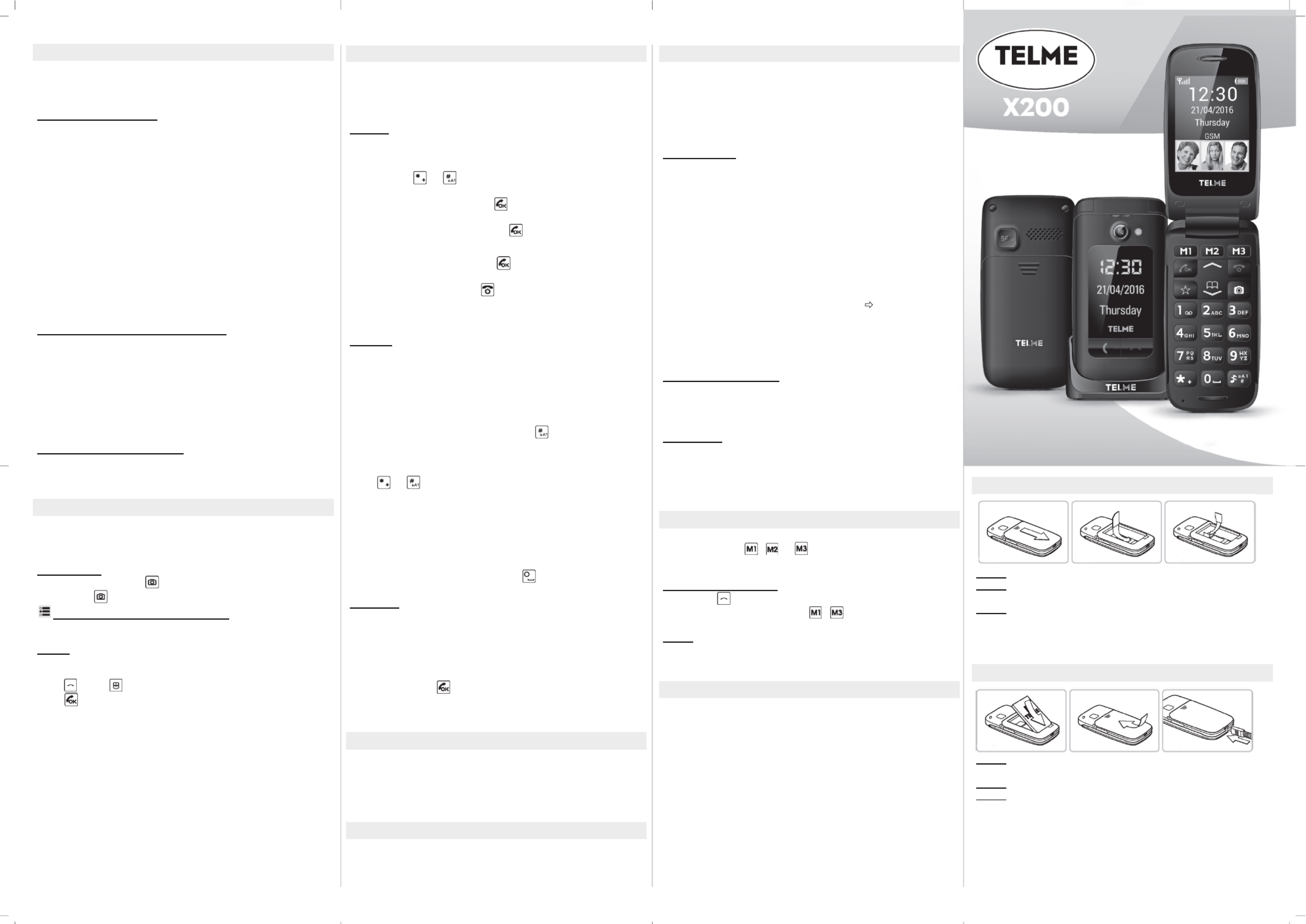
EMPORIA ALARMFUNCTIE
U kunt maximaal 5 alarmnummers (familie, vrienden) opslaan.
Informeer deze personen hoe deze alarmoproep noodgevallen in
verloopt.
Alarmnummer gebruiken:
In geval van nood drukt u alarmtoets houdt u deze op de en
ingedrukt.
De 5 ingestelde nummers worden automatisch u in de door
opgeslagen volgorde gebeld bovendien wordt een alarm-sms en
verstuurd.
Deze procedure wordt 3 keer herhaald.
Aanwijzing: telefoon herkent niet oproep wordt De of de
beantwoord door mens antwoordapparaat een of een en
registreert als succesvolle oproep! dit een
Om alarmoproep breken, drukt u tijdens het vijf de af te
seconden durende vooralarm uitgeklapte telefoon rode bij op de
toets bij ingeklapte telefoon rode toets aan of op de de
buitenzijde.
Als geen alarmnummers zijn opgeslagen, het tegoed er op uw
simkaart u niet bent aangemeld een ander netwerk op is of op
(bijvoorbeeld roaming niet ingeschakeld), wordt druk bij een op
de alarmtoets 112 gebeld.
Opslaan / bewerken van alarmnummers:
In menu het Instellingen Alarminstellingen
Alarmnummers
Kies ingang - die u wilt bewerken. de (1 5) Voer het door u
gewenste alarmnummer via cijfertoetsen. in de
Aanwijzing: Als u ociële nummers (politie, brandweer, etc.)
als alarmnummers wilt opslaan, moet u dat met de
betreende instanties overleggen. wordt geen Er
aansprakelijkheid aanvaard voor eventuele kosten, als u
abusievelijk deze nummers belt.
Inschakelen van alarmtoets: de
In menu het Instellingen Alarminstellingen
Status Aan
of Uit
CAMERA FOTO'S EN
Uw mobiele telefoon beschikt over camera. een
U vindt gemaakte foto's menu onder de in het
Functies Foto's .
Fotograferen:
In stand- kunt u met camera activeren. by de
Druk een foto maken. op om te
Menu-opties geactiveerde camera:bij
Foto's Camera-instellingen Foto-instellingen, , ,
Eectinstellingen
Foto's:
In stand-by: Functies Foto's of
bij ingeschakelde camera: openen. Optie Foto's
Met / bladert u en of door het fotoalbum.
Met opent u voor geselecteerde foto. de Opties de
Beschikbare opties zijn: , , , Bekijken Verzenden Gebruiken als
Hernoemen, Wissen, Alles wissen, Opslagmedium Foto- en
informatie.
Aanwijzing: Met USB-datakabel kunt u telefoon de uw op een
pc om uw aansluiten foto's daarheen over brengen. te
Aanwijzing: Met micro- -kaart kunt u een SD de
opslagcapaciteit mobiele telefoon verhogen. Deze van uw
kaarten zijn verkrijgb bij elektronicawinkels. aar
FUNCTIES
In menu het Functies
Menupunten: Wekker, -radio, Kalender, Calculator, FM
Bluetooth, Foto's Bestandsbeheerder Favorietentoets SIM-, , ,
toolkit.
Wekker:
Tijd instellen: kunnen maximaal 5 wektijden worden Er
geprogrammeerd. Met pijltoetsen kiest u een ingang, waarna de
u met volgende zaken instelt: Wijzigen de
Status: Aan Uit met wisselt u tussen en en .
Tijd: voer via cijfertoetsen gewenste wektijd de de in.
Herhalen: Opties Eenmaal, openen met kiezen en uit
Dagelijks, Dagen.
Alarmgeluid: Opties openen met wekgeluid kiezen. en
Wekker loopt af:
Afgaande wekker uitschakelen: indrukken wekker om te
stoppen.
Wekkergeluid uitschakelen: indrukken voor sluimerstand; de
wekker gaat 5 minuten opnieuw af. na
Het sluimeren kan maximaal 6 keer worden geactiveerd.
FM-radio
Menupunten onder Opties: Zenderlijst, Handmatige invoer,
Autom. zoeken, Instellingen.
Zender zoeken:
Handmatig zoeken: Als frequentie van zender bekend is, de de
stelt u met pijltoetsen zender voert u de de in of onder Opties
Handmatige invoer
met cijfertoetsen frequentie ( voor komma). de de in een
Automatisch zenders zoeken: onder Opties
start u ; alle gevonden zenders worden Autom. zoeken
opgeslagen zenderlijst. in de
Met kunt u door opgeslagen zenders bladeren. en
Volume instellen:
Bij radioweergave drukt u volumetoetsen zijkant de op de aan de
van telefoon (boven luider, onder zachter); functioneert de is niet
in het menu . Opties
Radio - uitschakelen:in of
bij radioweergave drukt u toets . op de
Bluetooth:
Met deze functie kunt u handsfreesets met Bluetooth-
functionaliteit gebruiken zijn geen kabels nodig. en
Bluetooth / aan uit:
Bluetooth activeren / deactiveren.
Mijn apparaat Nieuwe apparaten zoeken:
apparaten zoeken die gekoppeld moeten worden.
selecteren met .
Bij volgende keer inschakelen van Bluetooth worden reeds de
gekoppelde apparaten herkend automatisch weer verbonden. en
ANTWOORDAPPARAAT
Voer nummer van antwoordapparaat in. het uw
U vindt dit nummer documentatie van netwerkprovider. in de uw
Instellen wijzigen: en
Berichten Berichtinstellingen Bericht zenden SIM
Antwoordapparaat
VEELGESTELDE VRAGEN
www.emporia.eu
INSTELLINGEN
In menu het Instellingen
Menupunten: Audioproelen, Telefooninstellingen,
Alarmoproepinstellingen, Veiligheidsinstellingen,
Netwerkinstellingen, Oproepinstellingen, Terugzetten naar
fabrieksinstellingen.
Audioproelen:
Selecteer proel met voorinstellingen: een
Proel Algemeen: geluiden trilfunctie ingeschakeld, optische en
weergave display. in het
Proel Stil: alleen optische weergave het display, geen in
oproepgeluid, geen trilfunctie.
Proel Vergadering: optische weergave het display trillen in en
van apparaat, oproepgeluid. het geen
Proel Buiten: Toetsgeluiden, sms-geluid trilfunctie en
ingeschakeld, maximaal volume
U kunt geluiden, signalen trillingen naar eigen voorkeur en
instellen.
Open bijvoorbeeld het in Proel Algemeen Aanpassen
Menupunten: Bellen trillen, Beltype, Belgeluid, Volume en
belgeluid, Bericht, Berichtvolume, Toetsgeluid, Volume
toetsgeluiden, Geluid openklappen, Geluid bij bij
dichtklappen, Meldingsgeluid
Beveiligingsinstellingen:
Simcodes: Pin gebruiken, Pin wijzigen
Telefooncode: Telefooncode gebruiken, Telefooncode wijzigen
(fabrieksinstelling: 1234)
Terugzetten:
U kunt telefoon terugzetten standaardinstellingen uw naar de
(standaardtelefooncode: 1234).
Aanwijzing: Het telefoongeheugen alle persoonlijke en
instelling worden gewist. en
FOTOSNELKEUZE
Stel bij toetsen , drie nummers die erg de en in
belangrijk voor u zijn. Sla daarbij een foto van contact het op, die
in het display kan worden weergegeven.
Fotosnelkeuze instellen:
Open met menu kies Fotosnelkeuze het en
Selecteer snelkeuzetoets ( - een ).
Wijs hieraan nummer een foto toe. een en
Status:
Met Aan Uit legt u vast foto's van drie of of de de
snelkeuzecontacten het display moeten worden weergegeven. in
ENERGIEBESPARING
Als er enkele seconden lang geen invoer plaatsvindt, wordt het
display uitgeschakeld energie besparen. Bij een om te
binnenkomende oproep door indrukken van of het een
willekeurige toets wordt display automatisch weer het
ingeschakeld.
U kunt tijdsduur tot h inschakelen van de et de
energiebesparingsmodus wijzigen onder : Instellingen
Telefooninstellingen Overige instellingen
Achtergrondverlichting
SIM-KAART PLAATSEN
Afb. 1: Verwijder accudeksel. de
Afb. 2: Schuif simkaart met gouden contactpunten naar de de
beneden SIM-kaarthouder. in de
Afb. 3: Schuif -kaarthouder naar links deze openen, de SD om te
plaats -kaart met gouden contactpunten naar beneden de SD de
in kaarthouder, sluit kaarthouder schuif deze de de en naar
rechts hem sluiten. om te
ACCU PLAATSEN OPLADEN EN
Afb. 4: Plaats accu; accucontacten moeten goudkleurige de de de
contactpunten van mobiele telefoon raken. de
Afb. 5: Schuif accudeksel dicht tot deze duidelijk vastklikt. de
Afb. 6: Plaats oplaadkabel USB-aansluiting aan de in de de
onderzijde van telefoon. de
Let laad accu voor ingebruikname minimaal 4 op: de uur op.
Gebruik alleen accu's opladers die zijn goedgekeurd voor en
gebruik specieke model. met dit
Afb. 1
Afb. 2
Afb. 3
Afb. 4
Afb. 5
Afb. 6
<- 102,25 -> mm
by emporia
NEDERLANDS
PartNo: X200_ShortManual-V2A_55231-DUT |201602 | Drukfouten, vergissingen technische wijzigingen voorbehouden. en
Door voortdurende verbeteringen gebruiksaanwijzing software telefoon afwijken. kan de van de op uw
<- -> 141 mm
<- 102,25 -> mm
<- 97,75 -> mm
<- 97,75 -mm
>
<- -141 mm

Sterkte netwerksignaal
Accuweergave
Gemiste oproep
Oproeplijst
Proel: Algemeen
Proel: Vergadering
SD-kaart
Bluetooth
Blauw: ingeschakeld
Groen: verbonden
Roaming (buitenland)
GPRS voor MMS-oproep
geactiveerd
Gesprekken omleiden
Berichten
Proel: Stil
Wekker ingeschakeld
USB-verbinding
DE EERSTE STAPPEN
Telefoon inschakelen:
Om telefoon schakelen, houdt u rode toets de in te de
minimaal twee seconden ingedrukt.
Als SIM-kaart met een PIN-code beveilig voert u 4-de is d, nu de
cijferige PIN-code drukt u . in en op
Aanwijzing: PIN-code (Persoonlijk IdenticatieNummer) De is
een getal van 4 cijfers. Deze code voorkomt dat iemand
anders mobiele telefoon inschakelen. U heeft uw kan
maximaal drie invoerpogingen; derde onjuiste invoer na de
kan SIM-kaart alleen PUK-code rden de nog met de wo
ontgrendeld. U vindt PIN-code PUK-code de en de in de
documentatie u netwerkprovider hebt gekregen. die van uw
Datum t instellen: en ijd
Als u telefoon voor eerste keer inschakelt, wordt u de de
gevraagd taal, tijd datum stellen: om en in te
Selecteer taal met pijltoetsen sla deze met uw de en op
. Voer via cijfertoetsen tijd door met . Voer de de in en ga
de op datum sla deze in en met .
Aanwijzing: telefoon bevindt zich stand-bymodus: De nu in de
het apparaat ingeschakeld, functies zoals is maar
telefoneren berichten worden niet gebruikt. of
In het display worden symbolen voor bedrijfsmodus, de de
tijd datum, netwerkprovider eventueel en de en een
achtergrondafbeelding weergegeven.
Telefoon uitschakelen:
Om telefoon schakelen, houdt u rode toets weer de uit te de
minimaal twee seconden ingedrukt.
Menu gebruiken:
Menu openen: stand-bymodus drukken. in de op
Door het menu navigeren: met selectie lijst en in de
wijzigen.
Menupunten: Berichten, Contacten, Oproepen, Functies,
Instellingen, Fotosnelkeuze.
In het menu selecteren, opslaan, sluiten:
met selectie bevestigen, met annuleren. de
De exacte functie wordt tekst onder het display als in
weergegeven (bijvoorbeeld ...). OK, Opties, Opslaan, Terug,
Menu sluiten: herhaaldelijk indrukken telefoon of
dichtklappen.
Telefoneren:
Binnenkomende oproep beantwoorden: groene toets
indrukken telefoon uitklappen. of
Binnenkomende oproep weigeren: rode toets indrukken.
Binnenkomende oproep stil zetten:op volumetoets
indrukken (bij volgende oproep klinkt geluid weer). de het
Gesprek beëindigen: rode toets indrukken.
Kiezen: via cijfertoetsen telefoonnummer (incl. de het
netnummer) invoeren; met oproep starten. de
Nummerherhaling: stand-bymodus drukken in de op en de
oproeplijst bekijken:
met nummer kiezen en een
met oproep starten. de
Handsfree: tijdens een gesprek met openen Opties en de
handsfreefunctie - uitschakelen. in of
CONTACTEN
Contacten openen:
Druk stand-bymodus open met menu kies in de op of het en
Contacten.
Contact (naam nummer) zoeken: en
Blader met contacten voer via toetsen of door de of de de
beginletter van gezochte naam de in.
Het geselecteerde contact wordt gemarkeerd. blauw
contact roepen, drukt u . Om dit op te op
Nieuw contact (naam nummer) opslaan: en
kies .Nieuw contact
Voer naam het telefoonnummer sla deze op. de en in en
Instellingen voor contacten:
Kies Opties Opslaginstellingen.
Menupunten: Voorkeursopslag, Snelkeuze, Mijn nummers,
Extra nummers Status opslag Alle contacten kopiëren, , ,
Contacten verplaatsen Alle contacten wissen.,
OPROEPEN
Oproeplijst: Druk stand-bymodus oproeplijst in de op om de
te openen. meest recente oproepen worden chronologisch De
weergegeven.
Oproepen: Oproepen Open met menu kies het en .
Menupunten: Gemiste, Uitgaande, Binnenkomende,
Oproeplijsten wissen Gespreksduur, .
SMS-BERICHTEN
S 'jes (Short Message ServiceMS ) zijn korte geschreven
mededelingen.
Bericht schrijven:
Open met menu kies het en Berichten Bericht opstellen.
Kies voor tekstberichten Bericht verzenden of
Multimediabericht voor beeldberichten. tekst wordt De
ingevoerd via cijfertoetsen. de
Met elke toets kunt u meerdere tekens invoeren, verschijnen die
door toets meermaals drukken de in te
(bijv. 2 x , 1 x , 3 x , 3 x , 3 x voor Hallo).
. , - ? ! ' @ : # $ . / _ 1
p q r s 7 ...
a b c 2 ä à å ã â æ ... ā
t u v 8 ü ...
d e f 3 é đ...
w x y z 9 ŵ...
g h i 4 î ...
spatie; 0
j k l 5 ł...
Speciale tekens: . , ? ! ' " ( )
@ \ / : _ ; + - * = % & < > ...
m n o 6 ö ...
U kunt invoermethode omschakelen met : de
abc: Abc: alleen kleine letters grote kleine letters en
ABC: hoofdletters alleen 123: cijfers
Alles wissen: druk houd deze ingedrukt. op en
Bericht verzenden:
Kies Opties Voer een ontvanger Verzenden aan. in en
verstuur bericht. het
Bericht ontvangen:
Een kort geluidssignaal een meldingstekst het en op
buitendisplay informeren u over binnengekomen berichten. nieuw
Klap telefoon open druk het bericht direct de en op om te
lezen. Binnengekomen berichten u naderhand het menu vindt in
Berichten Ontvangen .
<- -141 mm
<- 102,25 -> mm <- 97,75 -> mm <- 97,75 -mm
>
<- 102,25 -> mm
<- -> 141 mm
Luidspreker
Voor telefoneren met het
ingeklapte telefoon
Cameralens
Zaklamp / cameralicht
Volumetoetsen &
Buitendisplay
Toont tijd datum, en
binnenkomende oproepen en
berichten, alsmede acculading.
Groene toets buitenzijde
Gesprek beantwoorden
Rode toets buitenzijde
Gesprek beëindigen
Snelkeuzetoetsen
Uw drie favoriete nummers direct bellen
en met foto weergeven
Groene toets
Beantwoorden, bevestigen, opslaan
Favoriettoets
Sla hieronder functie die u de op het
meest gebruikt.
-toets (antwoordapparaat)
Lang om indrukken het antwoordapparaat
af luisteren.te
-toets
Lang indrukken: + (voor landcode,
bijvoorbeeld +31 voor Nederland)
Bij invoer van gegevens: speciale
tekens
Bij diverse instellingen: selectie
wijzigen
Microfoon
Aansluiting voor USB-oplaadkabel
Pijltoetsen
Bladeren door Contacten Menu en
In stand-bymodus opent u met . het menu
In stand-bymodus roept u met op. contacten
Rode toets
Ophangen, terug, wissen
Cameratoets
Camera inschakelen
Ontspantoets
-toets
Lang of indrukken: stille modus - in uitschakelen
Bij invoer van gegevens: omschakelen tussen
hoofd- kleine letters resp. cijfers en
Bij diverse instellingen: selectie wijzigen
Contactpunten voor oplader
Houder voor draaglus
Luidspreker
Voor handsfreemodus,
oproepgeluid toetsgeluid en
Alarmtoets
In noodgevallen 3 seconden
ingedrukt houden.
Zaklamptoets
Indrukken zaklamp uit om in of te
schakelen.
Hoofdtelefoonaansluiting
Let geen op: Dit is aansluiting
voor oplader! een
Aansluiting voor USB-
oplaadkabel
Voor opladen van accu het de
met het laadstation
Specyfikacje produktu
| Marka: | Telme |
| Kategoria: | smartfon |
| Model: | X200 |
Potrzebujesz pomocy?
Jeśli potrzebujesz pomocy z Telme X200, zadaj pytanie poniżej, a inni użytkownicy Ci odpowiedzą
Instrukcje smartfon Telme

24 Września 2024

24 Września 2024

24 Września 2024
Instrukcje smartfon
- smartfon Sony
- smartfon Samsung
- smartfon AEG
- smartfon LG
- smartfon Motorola
- smartfon Xiaomi
- smartfon MyPhone
- smartfon Sharp
- smartfon Huawei
- smartfon TCL
- smartfon Lenovo
- smartfon TP-Link
- smartfon Philips
- smartfon SilverCrest
- smartfon Gigabyte
- smartfon Acer
- smartfon Realme
- smartfon Gigaset
- smartfon Geemarc
- smartfon Nokia
- smartfon Hisense
- smartfon Infiniton
- smartfon Panasonic
- smartfon Mio
- smartfon Asus
- smartfon Nedis
- smartfon Medion
- smartfon OK
- smartfon Audioline
- smartfon Toshiba
- smartfon Tesla
- smartfon Alcatel-Lucent
- smartfon Majestic
- smartfon Bluebird
- smartfon Garmin
- smartfon Blaupunkt
- smartfon Profoon
- smartfon Vivax
- smartfon Evolveo
- smartfon Alcatel
- smartfon Haier
- smartfon HP
- smartfon Hyundai
- smartfon Honeywell
- smartfon Honor
- smartfon Kodak
- smartfon ZTE
- smartfon MaxCom
- smartfon Dell
- smartfon Google
- smartfon Intex
- smartfon Oppo
- smartfon Kyocera
- smartfon Krüger&Matz
- smartfon Qilive
- smartfon Thomson
- smartfon Manta
- smartfon Apple
- smartfon NGS
- smartfon CRUX
- smartfon Emporia
- smartfon Nevir
- smartfon Mitsubishi
- smartfon Razer
- smartfon GoClever
- smartfon SPC
- smartfon Intermec
- smartfon NEC
- smartfon Polaroid
- smartfon Prestigio
- smartfon Aiwa
- smartfon Sanyo
- smartfon Telefunken
- smartfon OnePlus
- smartfon Amazon
- smartfon Olympia
- smartfon Microsoft
- smartfon Bush
- smartfon HTC
- smartfon CAT
- smartfon Denver
- smartfon Saiet
- smartfon Albrecht
- smartfon RCA
- smartfon Media-Tech
- smartfon BenQ
- smartfon Trevi
- smartfon Lexibook
- smartfon Overmax
- smartfon Micromax
- smartfon Sencor
- smartfon NUU Mobile
- smartfon Alecto
- smartfon Binatone
- smartfon Hammer
- smartfon Allview
- smartfon Oukitel
- smartfon Best Buy
- smartfon Cyrus
- smartfon Kazam
- smartfon Tecdesk
- smartfon KPN
- smartfon Swissvoice
- smartfon I.safe Mobile
- smartfon TrekStor
- smartfon Brondi
- smartfon Fysic
- smartfon Wiko
- smartfon Yarvik
- smartfon Aligator
- smartfon Amplicomms
- smartfon AQISTON
- smartfon Amplicom
- smartfon Archos
- smartfon Androidtech
- smartfon Crosscall
- smartfon Ecom
- smartfon Sony Ericsson
- smartfon Vestel
- smartfon Sonim
- smartfon Energy Sistem
- smartfon Doro
- smartfon Sagem
- smartfon Lava
- smartfon Blu
- smartfon Easypix
- smartfon Konrow
- smartfon Brigmton
- smartfon Sunstech
- smartfon Aspera
- smartfon Sunny
- smartfon Nordmende
- smartfon Blackberry
- smartfon Vivo
- smartfon Wolder
- smartfon NGM
- smartfon Vodafone
- smartfon Switel
- smartfon InFocus
- smartfon GreatCall
- smartfon XD
- smartfon Pantech
- smartfon Alba
- smartfon RugGear
- smartfon Umidigi
- smartfon AT&T
- smartfon Mpman
- smartfon Bury
- smartfon Logicom
- smartfon Karbonn
- smartfon Palm
- smartfon Hannspree
- smartfon Phicomm
- smartfon Plum
- smartfon Lumigon
- smartfon Infinix
- smartfon Keneksi
- smartfon Klipad
- smartfon Iget
- smartfon T-Mobile
- smartfon JCB
- smartfon Casper
- smartfon Unnecto
- smartfon Wileyfox
- smartfon ITT
- smartfon Yota
- smartfon Avus
- smartfon Spice
- smartfon Wolfgang
- smartfon BQ
- smartfon ORA
- smartfon Danew
- smartfon Echo
- smartfon Primux
- smartfon Tiptel
- smartfon UTStarcom
- smartfon Zipy
- smartfon Mediacom
- smartfon Beafon
- smartfon BGH
- smartfon Billow
- smartfon Telstra
- smartfon Ulefone
- smartfon CSL
- smartfon ToughGear
- smartfon Benefon
- smartfon Komu
- smartfon Doogee
- smartfon Energizer
- smartfon Tremay
- smartfon Kurio
- smartfon Piranha
- smartfon Coolpad
- smartfon Syco
- smartfon TAG Heuer
- smartfon Mobistel
- smartfon Itel
- smartfon Garmin-Asus
- smartfon Handheld
- smartfon Fero
- smartfon AT Telecom
- smartfon Xtreamer
- smartfon Verykool
- smartfon O2
- smartfon General Mobile
- smartfon Mustang
- smartfon Kogan
- smartfon Pharos
- smartfon Storex
- smartfon Fairphone
- smartfon Freeman
- smartfon HomTom
- smartfon Leotec
- smartfon Auro
- smartfon Maxx
- smartfon ITTM
- smartfon Posh Mobile
- smartfon THL
- smartfon NGM-Mobile
- smartfon POCO
- smartfon Nothing
- smartfon Lark
- smartfon Senifone
- smartfon Tecno
- smartfon UMi
- smartfon Olitech
- smartfon Mobiola
- smartfon Meizu
- smartfon Neffos
- smartfon Gionee
- smartfon TIM
- smartfon Cubot
- smartfon Leagoo
- smartfon NTech
- smartfon Nubia
- smartfon LeEco
- smartfon GSmart
- smartfon Bea-fon
- smartfon Opticon
- smartfon EStar
- smartfon Facom
- smartfon Jitterbug
- smartfon Custom
- smartfon Aplic
- smartfon HMD
- smartfon Opis
- smartfon Volla
- smartfon Nothing Tech
- smartfon Maxwest
- smartfon Kalley
Najnowsze instrukcje dla smartfon

2 Kwietnia 2025

30 Marca 2025

10 Marca 2025

7 Marca 2025

5 Marca 2025

5 Marca 2025

3 Marca 2025

2 Marca 2025

26 Lutego 2025

26 Lutego 2025